Perbaiki DVD Tidak Bermain di Windows 10/11 [Diselesaikan]
![Perbaiki DVD Tidak Bermain di Windows 10/11 [Diselesaikan]](https://ilinuxgeek.com/storage/img/images_5/fix-dvd-not-playing-in-windows-1011-[solved]_4.jpg)
- 3936
- 1200
- Karl O'Connell DDS
Microsoft selalu mencoba membuat Windows ramah pengguna di setiap aspek. Windows 10 adalah contoh yang jelas dari itu. Ini memiliki banyak fitur baru, bersama dengan fitur lama dengan tweak. Tetapi mereka juga telah menghapus beberapa fitur darinya. Jika Anda pernah memainkan DVD di Windows 7 atau Windows 8/8.1, Anda mungkin telah memperhatikan Windows Media Center di dalamnya. Yah, itu tidak termasuk dalam Windows 10. Kami tahu saat ini tidak banyak orang menggunakan CD atau DVD, tetapi setidaknya kami harus memiliki pilihan. Microsoft telah menghapus dukungan bawaan untuk DVD dari Windows 11 dan Windows 10. Anda masih dapat memutar DVD video di Windows 8. Bagaimana dengan windows 10? Cara memainkan DVD di Windows 11 dan Windows 10? Masih mungkin untuk bermain DVD di Windows 10/11.
Baca juga: Top DVD Burning Softwares
Anda masih dapat memainkan DVD di Windows 10. Anda harus mengunduh dan menggunakan aplikasi DVD Player. Ada pemutar DVD berlisensi oleh Microsoft sendiri, dan ada opsi lain juga. Baca metode di bawah ini untuk memainkan DVD di Windows 10.
Daftar isi
- Solusi 1 - Gunakan VLC Media Player
- Solusi 2 - Perbarui Driver Drive DVD
- Solusi 3 - Jika Anda tidak dapat menemukan drive DVD di Device Manager
- SOLUSI 4 -Menggunakan editor registri
Solusi 1 - Gunakan VLC Media Player
Anda juga dapat mencari aplikasi DVD Player Windows DVD Player di Microsoft Store juga mungkin Anda mungkin tidak menemukannya di komputer Anda. Jangan khawatir. Anda dapat mengunduhnya secara gratis dari Windows Store. Jadi, dalam saran saya, gunakan pemutar media VIDOLAN VLC. Ini benar -benar gratis dan mudah digunakan. Hanya jangan mengunduh pemain ini dari Windows Store, karena tidak mendukung DVD atau Blu-ray.
Langkah 1 - Unduh Aplikasi Versi Desktop VLC Player.
Langkah 2 - Setelah menginstal pemutar VLC, cukup masukkan DVD di drive DVD dan buka VLC Player.
Langkah 3 - Klik Media dan pilih Cakram terbuka. Ini akan memainkan DVD.
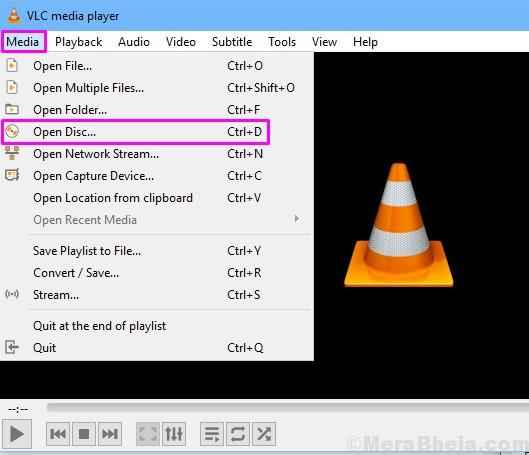
Jika Anda tidak dapat memainkan DVD melalui metode ini, coba metode berikutnya.
Solusi 2 - Perbarui Driver Drive DVD
Bahkan setelah menginstal aplikasi DVD Player, jika Anda tidak dapat memainkan DVD, maka mungkin driver drive DVD tidak up to date. Dalam metode ini, kami akan memperbarui driver drive DVD. Ikuti langkah -langkah yang disebutkan di bawah untuk melakukannya.
Langkah 1. Klik kanan pada tombol Mulai menu dan pilih Pengaturan perangkat.
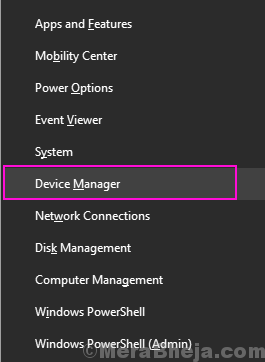
Langkah 2. Di jendela Device Manager, Expand DVD/CD-ROM drive. Di sini Anda akan melihat nama drive DVD Anda. Klik kanan di atasnya dan pilih Perbarui driver.
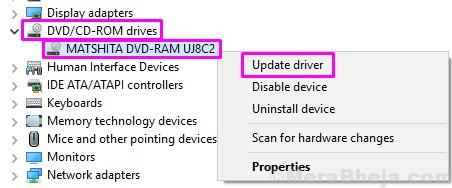
Langkah 3. Pilih Cari secara otomatis untuk perangkat lunak driver yang diperbarui. Ini akan mengunduh dan menginstal driver terbaru untuk drive DVD Anda.
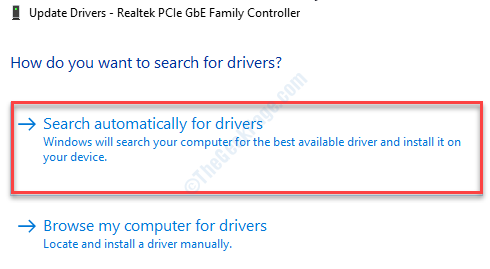
Langkah 4. Mengulang kembali komputer Anda.
Ini harus memperbaiki masalah.
Solusi 3 - Jika Anda Tidak dapat menemukan drive DVD di Device Manager
Jika Anda tidak dapat menemukan nama drive DVD Anda di bawah drive DVD/CD-ROM di Device Manager, maka ikuti metode ini. Kami akan mengedit registri dalam metode ini. Jadi, jangan lupa untuk melakukan cadangan registri, dan kemudian lanjutkan dengan metode ini.
Langkah 1. Pergi ke Cortana dan ketik Command prompt. Klik kanan Command prompt dari hasil dan pilih Jalankan sebagai administrator.
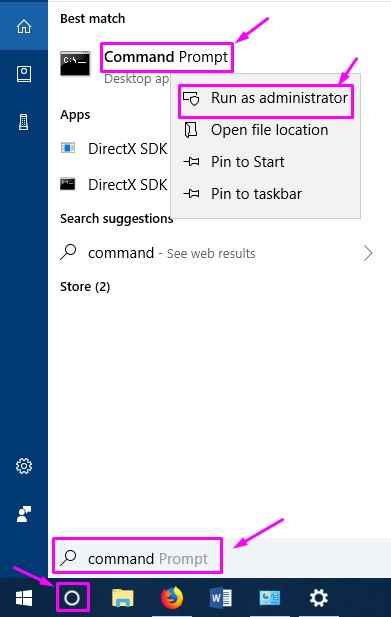
Langkah 2. Di jendela Command Prompt, ketikkan perintah berikut dan kemudian tekan Enter.
Reg.exe Tambahkan "hklm \ system \ currentControlset \ services \ atapi \ controller0" /f /v enumdevice1 /t reg_dword /d 0x00000001
Langkah 3. Mengulang kembali komputer Anda.
SOLUSI 4 -Menggunakan editor registri
1. Tekan Kunci Windows dan Kunci R bersama -sama dari keyboard untuk dibuka berlari kotak.
2. Sekarang Tulis Regedit di dalamnya dan klik OKE.
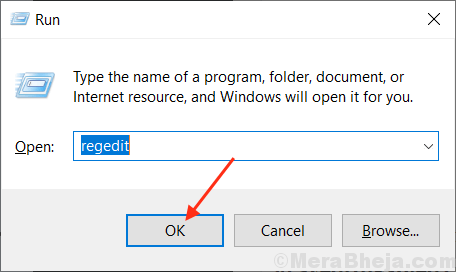
3. Sekarang, sebelum melanjutkan, jangan lupa untuk mengambil cadangan registri.
Sekarang, buka lokasi berikut di Registry Editor.
Hkey_local_machine \ system \ currentControlset \ control \ class \ 4d36e965-e325-11ce-bfc1-08002be10318
4. Di sisi kanan, jika Anda dapat menemukan Upperfilters atau Lowerfilters, Klik kanan pada mereka dan hapus.
Jika tidak ada, maka Anda tidak perlu melakukan apa pun. Tutup saja editor registri.
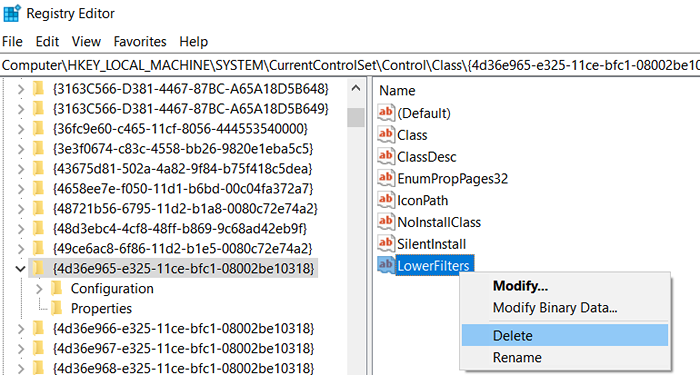
5. Setelah menghapus keduanya, tutup editor registri dan mengulang kembali PC.
Anda akan dapat menemukan drive DVD Anda di Device Manager sekarang. Jika Anda masih tidak dapat menemukannya, Anda dapat melanjutkan dan membeli versi berbayar dari Microsoft DVD Player dari Microsoft Store di sini.
Baik kabel yang menghubungkan drive DVD-ROM Anda tidak berfungsi atau drive DVD-ROM Anda harus diganti. Hubungi produsen perangkat Anda atau cukup bawa komputer Anda ke pusat layanan resmi untuk memperbaikinya.
- « Cara mengaktifkan/menonaktifkan autoplay di windows 10
- [Solved] err_network_changed chrome error »

